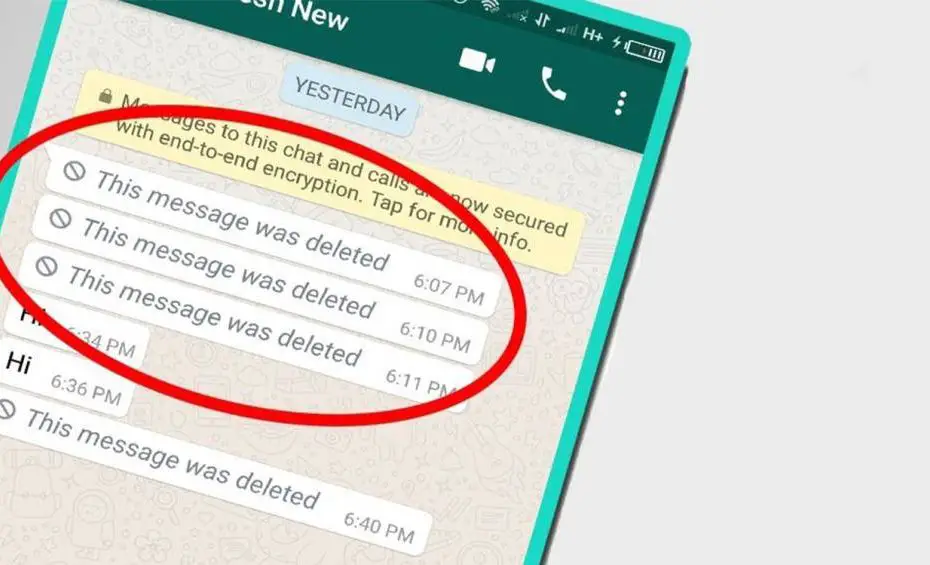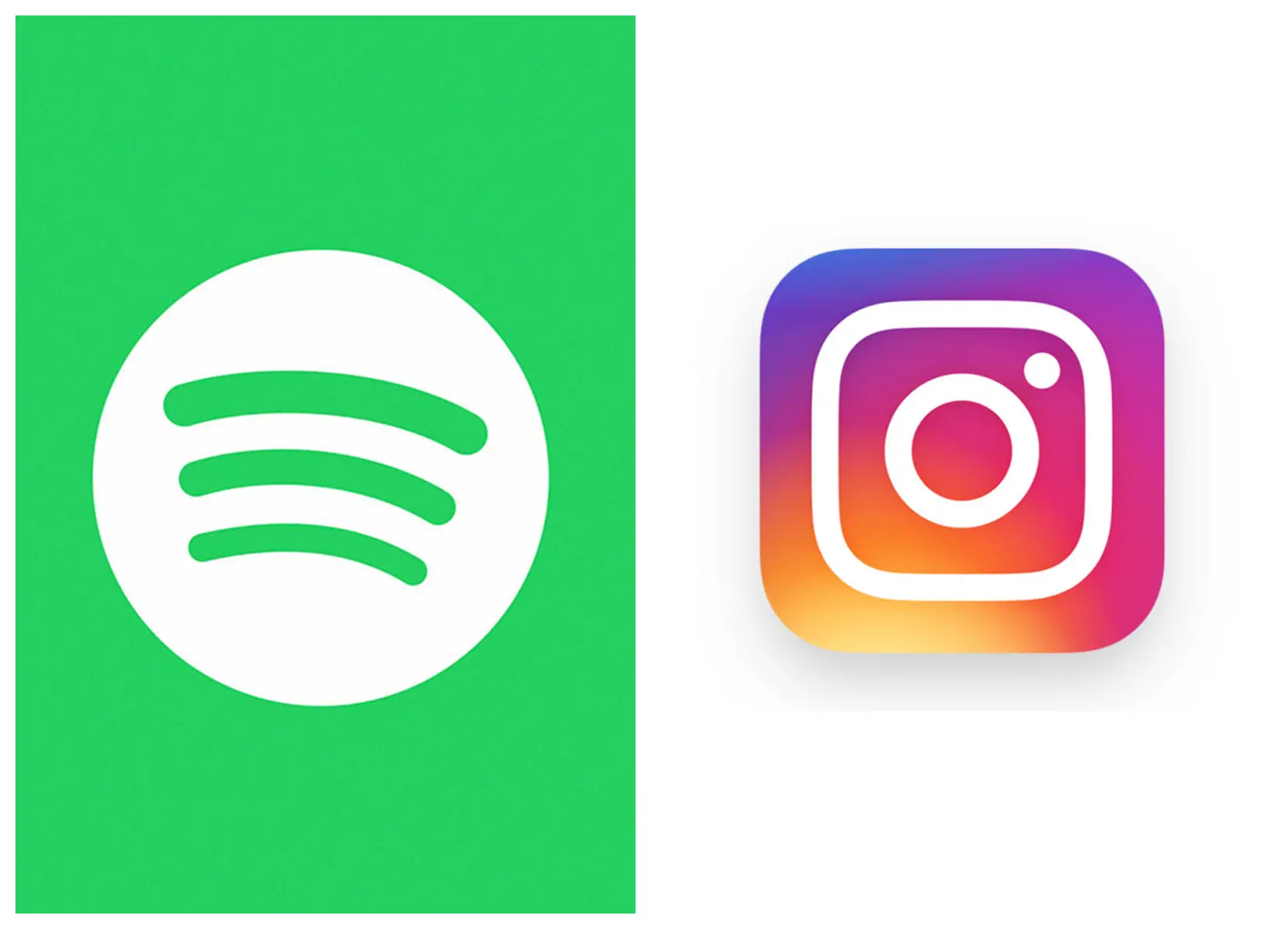¿Qué información encontrarás en este artículo? 👇
Quizás alguna vez hayas borrado por equivocación una foto o video desde algún chat de Whatsapp y te hayas arrepentido inmediatamente. O después de un tiempo hayas querido recuperarlos intentándolo sin éxito alguno, pero no te preocupes más.
Es posible hacerlo, siguiendo algunos sencillos pasos y gracias a trucos muy eficientes. Que no solo te permitirán recuperar esas fotos que has borrado.
Sino también proteger y recuperar todo tipo de archivos multimedia de Whatsapp, que han desaparecido de tu chat y de tu galería.
Así que no te pierdas estas increíbles soluciones que te traemos, pues te aseguramos que podrás restaurar las imágenes perdidas rápidamente.
¿Es posible recuperar imágenes borradas?
A pesar de que pudiera parecerte casi imposible que una foto se preserve aun cuando la hayas borrado por equivocación o a consciencia.
La verdad es que no es una idea descabellada, si tienes en cuenta que una aplicación como Whatsapp cuenta con diversos mecanismos de seguridad.
Que permiten a sus usuarios crear respaldos o copias de todas sus conversaciones, incluyendo sus mensajes, fotos y videos.
E incluso implementan un sistema de protección que permite que toda la información que circula en la aplicación se deposite en el sistema de almacenamiento interno de tu celular, permitiéndote recuperar elementos que creías perdidos.
Pero, es una realidad que el acceso a estos mecanismos de respaldo no es muy conocido por los usuarios, y tampoco está abiertamente a su alcance.
Es por ello que hoy te los mostramos, y te enseñamos algunos sencillos trucos para que puedas recuperar tus fotos y videos.
Ya sea desde la copia de seguridad de Whatsapp, utilizando su versión web, o accediendo a la carpeta de la aplicación en tu dispositivo.
Recuperar una foto usando la copia de seguridad
Una de las alternativas más funcionales de Whatsapp incluye su sistema de almacenamiento de mensajes.
La misma te permitirá crear copias de seguridad de sus conversaciones.
Para que puedas recuperarlas desde Google Drive en dispositivos Android y en iCloud si se trata de celulares iPhone.
De esta forma podrás restaurar mensajes y conversaciones, en caso de que hayas cambiado tu celular, o eliminado conversaciones y archivos compartidos.
Los mensajes y archivos multimedia se respaldan en el almacenamiento interno de tu teléfono, de dos maneras:
- Automáticamente: a través de la copia de seguridad que se realiza a una hora determinada dependiendo de la versión de Whatsapp y que se mantiene disponible para sus usuarios por defecto durante 7 días.
- Personalizando la configuración de tu chat: si decides cambiar la configuración durante periodos de tiempo determinado o incluso para siempre.
Para activar esta función tienes que:
- Entrar a Whatsapp haciendo clic en el icono de la aplicación que se encuentra en la pantalla de inicio de tu celular.
- Abrir el “Menú de configuración” de la aplicación seleccionando los tres puntos ubicados en la parte superior derecha de la pantalla.
- Posteriormente elige “Ajustes”.
- Dirígete a la opcion de “Chat” allí encontraras diferentes alternativas y tendrás que seleccionar “Copia de seguridad”.
- Una vez que lo hayas hecho puede elegir crear una copia de seguridad cada cierto tiempo y seleccionar como, donde y cuando guardar tu mensajes.
- Al hacer esto, tendrás una copia de seguridad de tus conversaciones, la misma estaré disponible en Google Drive, y podrás mantener siempre tus mensajes.
Conocer cómo funciona la copia de seguridad de Whatsapp te va a permitir asegurarte la restauración definitiva de los mensajes, imágenes o videos.
En caso de que los elimines, cambies de teléfono o cualquier situación similar, antes de que si quiera ocurra.
¿Cómo recuperar los mensajes, fotos y videos?
Si has llevado a cabo la configuración de la copia de seguridad de tus mensajes de Whatsapp, podrás recuperar tus mensajes rápida y sencillamente.
Para ello solo tienes que optar por desinstalar la aplicación de tu teléfono celular.
Y una vez que lo hayas hecho tendrás que descargarla de nuevo.
Luego de que la hayas descargado, deberás iniciar normalmente la aplicación.
Introducir tu número de teléfono, esperar le código de confirmación y elegir un nombre de usuario.
Finalmente se mostrará la opción “Restaurar el historial”, deberás hacer clic sobre esta alternativa.
Y automáticamente se mostraran todos los mensajes que hayas enviado y recibido hasta la última copia de seguridad que hayas realizado.
Incluyendo imágenes y videos, pero debes tener en cuenta que si recibes algunos mensajes antes de que se realice la copia de seguridad programada.
Puede que al realizar la restauración estos no aparezcan porque aún no se han incluido en la copia.
¿Y si no he configurado la copia de seguridad?
Si nunca has configurado la copia de seguridad de Whatsapp y necesitas recuperar una foto.
Es importante que sepas que hacerlo será una tarea un poco más complicada.
Sin embargo, es posible lograrlo, lamentablemente no en todos los casos, pero si en su mayoría.
Para hacerlo puedes optar por revisar la carpeta de la aplicación que se localiza en tu celular o a través de Whatsapp web.
A continuación te explicaremos como hacerlo, pero lo mejor es que una vez que hayas recuperado tu foto te dirijas inmediatamente a los ajustes de Whatsapp.
Y configures esta opción, ya que es posible que puede suceder que pierdas alguna imagen por equivocación o borres algún mensaje.
Puesto que esta opción es la más segura y la que mejores resultados da.
Recuperar una foto desde la carpeta de Whatsapp en tu celular
Como ya te hemos mencionado más arriba, esta increíble aplicación de mensajería instantánea almacena mucha de la información que se envía y recibe.
En carpetas ubicadas en el sistema de almacenamiento interno en tu celular, permitiendo que se conserven archivos que hayas borrado desde cualquier chat o incluso desde la galería.
Para poder recuperar una foto desde la carpeta de Whatsapp en tu celular, tienes que dirigirte al administrador de archivos de tu celular y seguir los siguientes pasos.
- Puede acceder a este desde la pantalla principal del móvil, y se encuentra generalmente identificado con el icono de una carpeta o archivero.
- Una vez presiones sobre este, aparecer una lista con numerosas carpetas de distintas aplicaciones, u otros elementos importantes del dispositivo.
- Desplázate hacia abajo hasta encontrar la carpeta “Whatsapp”, cuando la hayas encontrado selecciónala y esta se abrirá.
- Veras dos carpetas, tendrás que seleccionar “Media”, al hacerlo se mostraran otras carpetas, con nombres relacionados a los elementos que se envían y reciben en Whatsapp.
- Ubica la carpeta donde se almacenan las imágenes “Whatsapp Imagenes” y ábrela, automáticamente veras la miniatura de todas las imágenes recibidas organizadas por fechas.
- También podrás visualizar otra carpeta “Sent” allí se encuentran todas la imágenes que hayas enviado, si quieres recuperar una imagen que tu hayas compartido, esta será la carpeta que debes elegir.
- Desplázate a través de las imágenes y busca la que deseas recuperar, una vez que la encuentres puedes compartirla nuevamente o moverla a otra carpeta para que se muestre desde la galería.
Recuperar una foto desde Whatsapp Web
Este es un truco bastante curioso, por lo que no muchos lo conocen y que puede darte resultados muy positivos.
Ya que si has borrado alguna foto o video desde la aplicación de Whatsapp podras recuperarlas utilizando la versión para escritorios de la plataforma.
Hacerlo es muy sencillo, no requieres de gran esfuerzo y es muy rápido.
Lo único que debes hacer es seguir los siguientes pasos, y por supuesto utilizar Whatsapp web.
- Ingresa desde tu computador a la dirección https//web.whatsapp.com , una vez que lo hayas hecho se mostrará un código QR.
- Busca tu teléfono, accede a la aplicación y selecciona el menú de Whatsapp ubicado en la parte superior derecha de la pantalla, identificado con tres puntos organizados verticalmente.
- Al hacerlo se desplegara un menú de opciones, y tendrás que presionar sobre “Whatsapp Web”.
- Automáticamente se abrirá la cámara de tu móvil para que puedas escanear el código QR que se muestra desde la versión de escritorio en la pantalla de tu PC.
- Apunta tu móvil y escanéalo.
- Posteriormente se mostraran todos tus mensajes y chats en la pantalla de tu computadora, lo único que debes hacer luego es buscar el mensaje, ubicar la foto y descargarla.
Si decides optar por este método, podrás recuperar fotos, mensajes y videos aun cuando no se muestren en el chat de tu teléfono, o en cualquier otro lugar como la galería.
Sin embargo debes tener en cuenta que para que estos funcionen, lo más recomendable es que no dejes pasar mucho tiempo desde que borraste la foto hasta que ingresas a Whatsapp Web.
También tienes que tener presente, que solo podrás recuperar la fotografía si la descargas en tu computador y si deseas pasarla nuevamente a tu teléfono.
O la envías nuevamente a otro contacto, para que así puedas ubicarla dentro del chat, ya no solo desde Whatsapp web, sino también desde tu móvil.
Recuperar mensajes, fotos o cualquier archivo multimedia que hayas enviado o recibido de Whatsapp y borrado por equivocación.
Es posible gracias a los increíbles trucos que te hemos mostrado, así que anímate a probarlos y obtén de vuelta esas fotos que tanto quieres.